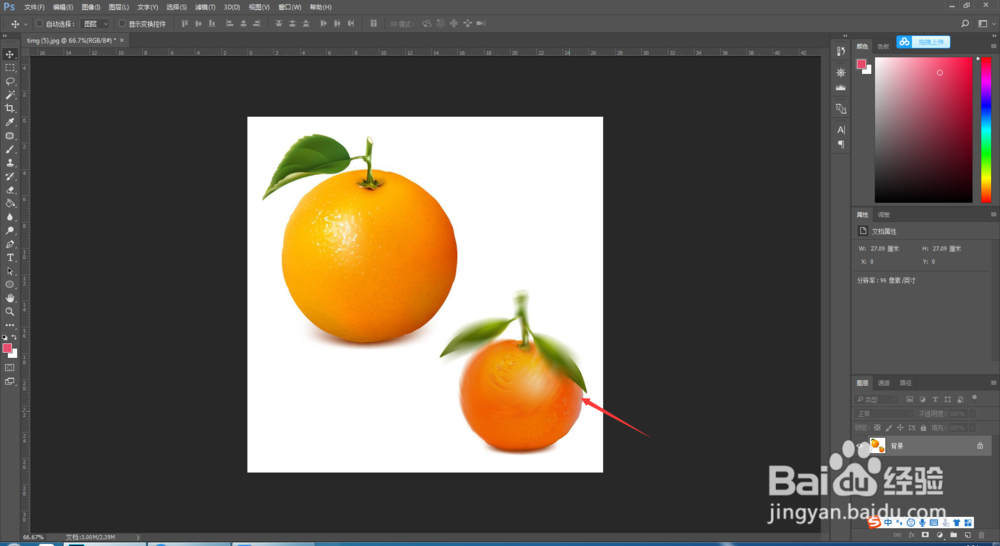1、打开PS 软件,打开需要处理的图片

2、然后执行“滤镜---模糊画廊--旋转模糊”命令

3、可以看到图片中出现了旋转模糊的光圈

4、鼠标左键按住中心的点将之移动到需要形成效果的地方

5、然后单击如图箭头所示的位置的点调整模糊的范围

6、拖动外围的点可以调整整个眩晕效果的形状

7、调整完成以后按回车键确认即可。盯着看是否有令人炫目的效果呢?
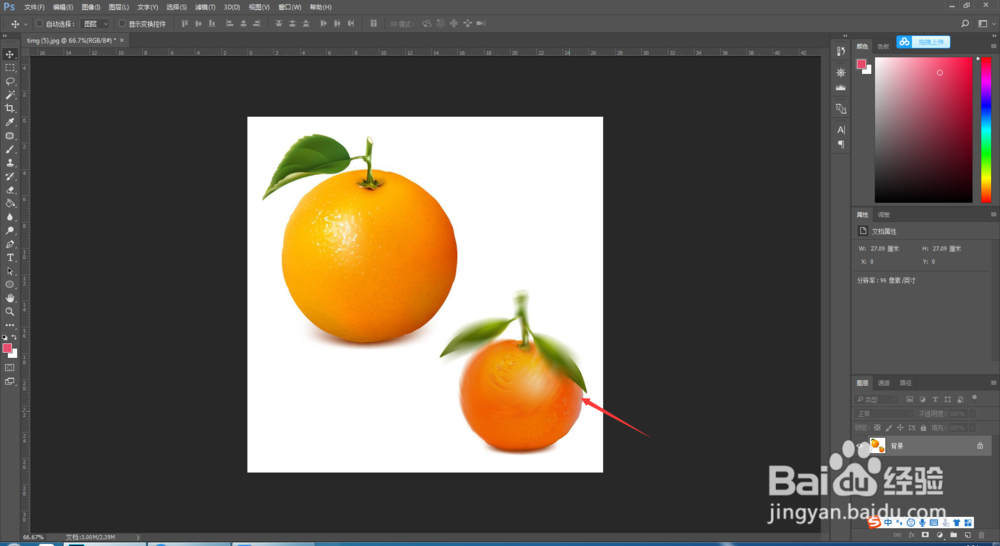
时间:2024-10-12 00:10:30
1、打开PS 软件,打开需要处理的图片

2、然后执行“滤镜---模糊画廊--旋转模糊”命令

3、可以看到图片中出现了旋转模糊的光圈

4、鼠标左键按住中心的点将之移动到需要形成效果的地方

5、然后单击如图箭头所示的位置的点调整模糊的范围

6、拖动外围的点可以调整整个眩晕效果的形状

7、调整完成以后按回车键确认即可。盯着看是否有令人炫目的效果呢?